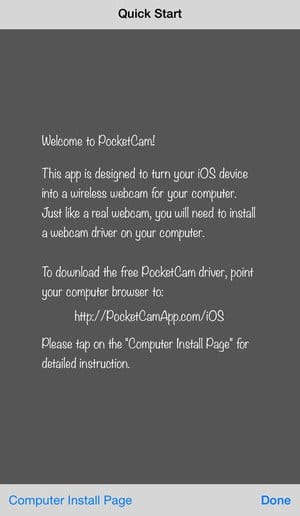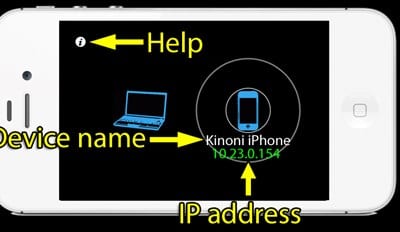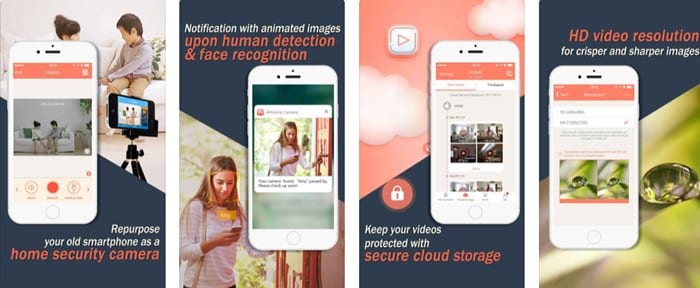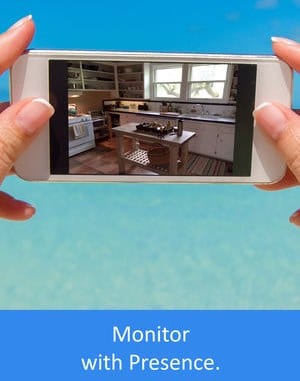Vous souhaitez utiliser votre iPhone comme webcam? Eh bien, c’est tout à fait possible avec quelques applications tierces. Bien que les applications n’imitent pas une webcam au sens traditionnel du terme, elles peuvent enregistrer la caméra du téléphone et l’envoyer vers un PC Windows, un Mac, des applications Web, etc.
Les appareils iOS avec une caméra des deux côtés peuvent être utiles même une fois que l’appareil devient obsolète et que vous êtes déjà passé au nouveau. L’appareil photo de l’iPhone peut être utilisé à diverses fins. Par exemple, votre ancien iPhone peut être utilisé comme webcam pour Windows. Il est en fait possible d’utiliser votre iPhone comme webcam, mais vous devez utiliser des applications iOS appropriées pour cela.
Ce qui est plus important, c’est que l’utilisation de l’iPhone comme webcam présente certains de ses propres avantages pratiques. Par exemple, vous pouvez utiliser votre appareil iOS comme babyphone, moniteur pour animaux de compagnie, caméra de sécurité, etc. Dans cet article, nous avons partagé quelques-unes des meilleures applications qui pourraient vous aider à transformer votre iPhone en webcam.
5 méthodes pour utiliser l’iPhone comme webcam
Ci-dessous, nous avons partagé les 5 meilleures applications iPhone qui transformeraient votre iPhone en webcam. Nous avons sélectionné les applications en fonction des évaluations des utilisateurs, des téléchargements, etc. Explorons donc certaines des meilleures applications pour utiliser l’iPhone comme webcam.
1. PocketCam
PocketCam est la meilleure application qui vous donne la possibilité d’utiliser votre gadget iOS comme webcam à distance pour votre ordinateur Windows. C’est bon avec Skype, iChat et AIM, entre autres. L’application n’a pas besoin de beaucoup de stockage pour être installée et elle est également assez facile à utiliser. Ainsi, Pocketcam est l’une des meilleures applications iOS pour transformer votre iPhone en webcam sans fil pour votre MAC ou PC Windows.
2. EpocCam
EpocCam est l’une des applications les mieux notées qui peuvent transformer votre iPhone en webcam. L’avantage d’EpocCam est qu’il est entièrement compatible avec Skype et Google Hangouts. En dehors de cela, EpocCam prend également en charge la caméra arrière et frontale de l’iPhone. Pour utiliser l’iPhone comme webcam, téléchargez et installez l’application EpocCam sur les deux sites – Ordinateur et iPhone. Une fois terminé, il commencera à partager les flux de la caméra sur l’ordinateur.
3. Facetime
Eh bien, FaceTime d’iOS n’est pas exactement conçu pour être une application de webcam, mais cela ne signifie pas qu’il ne peut pas être utilisé comme webcam. Pour utiliser l’iPhone comme webcam, vous devez installer Facetime sur votre iPhone et Mac. Assurez-vous simplement que deux applications ont des coordonnées différentes dans les paramètres afin que vous puissiez passer des appels. Une fois terminé, appelez votre iPhone depuis votre MAC.
4. AtHome Camera
AtHome Camera est une autre meilleure application qui transforme votre gadget en une webcam d’observation vidéo. Il existe deux modes accessibles dans cette application – l’un est le streamer et l’autre est l’observateur. Que vous utilisiez l’application en tant que streamer ou observateur, vous aurez la possibilité de diffuser ou de regarder les flux de la caméra.
5. Presence
Presence est une autre meilleure application iOS qui peut transformer votre iPhone en webcam ou en caméra de sécurité. L’avantage de Presence est qu’il fournit aux utilisateurs 50Mo de stockage gratuit dans le cloud. Bien que 50Mo ne représentent pas beaucoup, il permet d’enregistrer et de sauvegarder quelques minutes de métrage. Ce qui est plus intéressant, c’est que Presence est une application Web, ce qui signifie que les flux sont accessibles à partir de n’importe quel navigateur Web.
Voici donc les 5 meilleures applications qui peuvent transformer votre iPhone / iPad en webcam. Si vous connaissez d’autres applications de ce type, faites-le nous savoir dans la zone de commentaire ci-dessous. J’espère que cet article vous a également aidé à le partager avec d’autres.